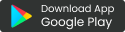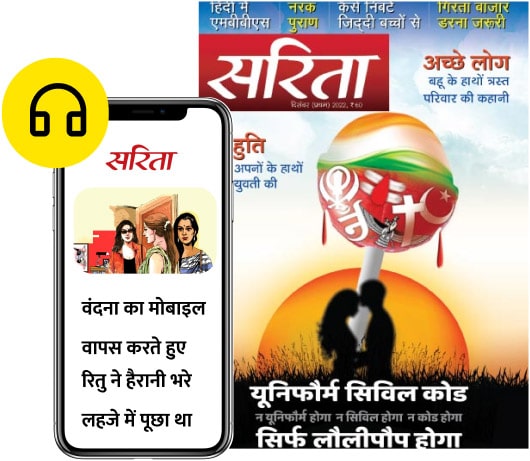वैसे तो कई लोगों ने आईफोन का इस्तेमाल किया है लेकिन कुछ लोग ऐसे भी हैं जो पहली बार आईफोन यूजर बनने जा रहे हैं. अगर आप भी उन यूजर्स में से एक हैं जो पहली बार आईफोन का इस्तेमाल करने जा रहे हैं तो आप इस खबर को जरूर पढ़े.
ऐपल आईडी बनाएं
आईफोन खरीदने के बाद सबसे पहला और जरूरी काम होता है ऐपल आईडी बनाना. यह ऐपल के इकोसिस्टम में आने के लिए और ऐपल का इस्तेमाल करने वाले लोगों में शामिल होने की अनिवार्य शर्त है. ऐपल आईडी के साथ आप ऐपल स्टोर से एप डाउनलोड और खरीद सकते हैं. आप इसकी मदद से म्यूजिक खरीद सकते हैं और iTunes से मूवी खरीद सकते हैं, ऐपल म्यूजिक को सब्सक्राइब कर सकते हैं और अन्य कामों को भी अंजाम दे सकते हैं.
iTunes को इन्स्टाल करें
अगर आपने ऐपल डिवाइस खरीदा है तो आपके लिए अपने कंप्यूटर पर iTunes इन्स्टाल करना जरूरी है. यह आपके कंप्यूटर से आपके फोन को जोड़ने के लिए जरूरी है. ये आपके म्यूजिक औरवीडियो के डेटा को सेव करके रखता है, साथ ही आपको विकल्प देता है कि आप उन म्यूजिक, वीडियो या फिर एप्स को डिलीट कर दें और अपने फोन की मैमोरी को मैनेज कर पाएं.

फोन को एक्टिवेट करें
ये शुरुआती दो स्टेप फौलो करने के बाद आपको अपने फोन को एक्टिवेट करने की जरुरत होती है. इसलिए आपको फंडामेंटल सेटिंग विकल्प की मदद से बेसिक सेटअप प्रोसेस को एक्टिवेट करना होगा, ताकि आप फेसटाइम, फाइंड माई आईफोन, आईमैसेज और अन्य फीचर्स का आसानी से इस्तेमाल कर पाएं.
आगे की कहानी पढ़ने के लिए सब्सक्राइब करें
डिजिटल
सरिता सब्सक्रिप्शन से जुड़ेें और पाएं
- सरिता मैगजीन का सारा कंटेंट
- देश विदेश के राजनैतिक मुद्दे
- 7000 से ज्यादा कहानियां
- समाजिक समस्याओं पर चोट करते लेख
डिजिटल + 24 प्रिंट मैगजीन
सरिता सब्सक्रिप्शन से जुड़ेें और पाएं
- सरिता मैगजीन का सारा कंटेंट
- देश विदेश के राजनैतिक मुद्दे
- 7000 से ज्यादा कहानियां
- समाजिक समस्याओं पर चोट करते लेख
- 24 प्रिंट मैगजीन